找不到恢复环境 win10怎么办 win10提示找不到恢复环境如何处理
更新时间:2024-05-04 16:54:00作者:qiaoyun
电脑在碰到一些故障的时候很多人就会选择恢复出厂设置来解决,可是有不少win10系统用户在恢复出厂设置的时候,却遇到了找不到恢复环境的提示,导致恢复失败,碰到这样的问题该怎么办才好呢,为了解决这个问题, 本文这就给大家介绍一下win10提示找不到恢复环境的处理方法。
方法如下:
1.点击右下角win图标旁边的“小圈圈”输入 cmd,这里务必 以管理员身份运行,弹出的对话框 选择 是。
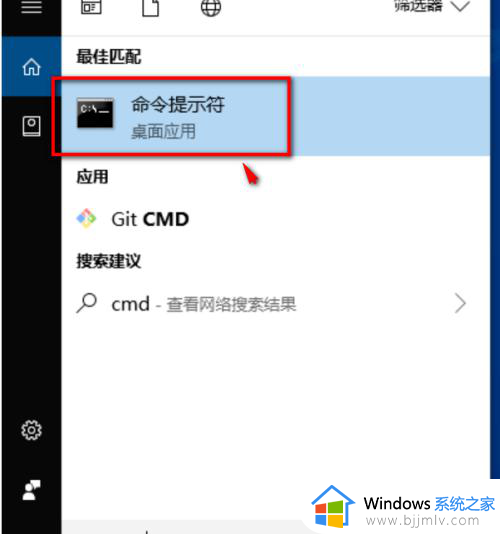
2.在命令提示符中输入命令:reagentc /info 并回车,会显示如下信息。
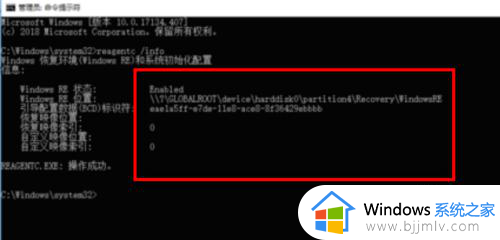
3.将WINER.WIM文件设置为系统默认的恢复环境镜像,在命令提示符中执行:reagentc /setreimage /path C:RecoveryWindowsRE。(路径以你WINER.WIM路径为准)--》接着继续在cmd窗口中输入命令,reagentc /enable。
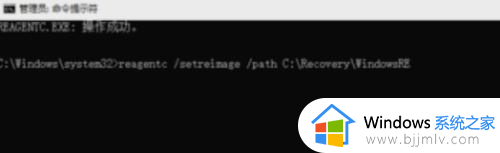

4.如果你怕在重置的过程中出现问题的话可以使用下面的不删除数据重置win10系统方法,点击说明左下角开始菜单,然后选择设置。
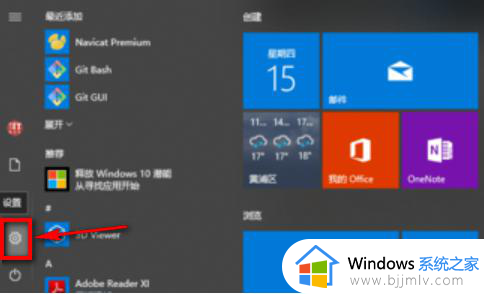
5.在设置界面选择 更新和安全,点击即可。
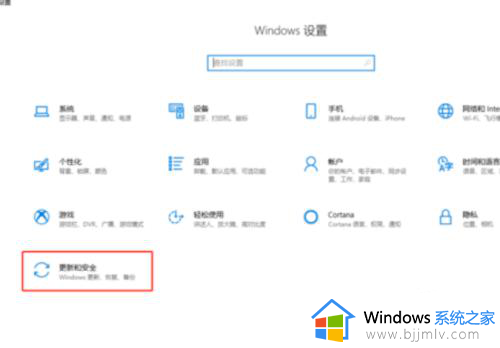
6.恢复界面选择 “重置此电脑”然后点击 “开始”。
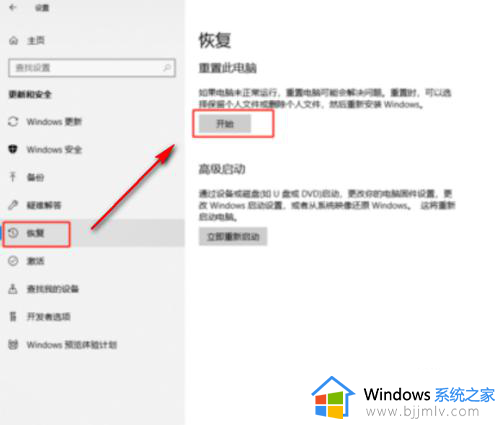
7.出现的界面中选择 “保留我的文件重置”。
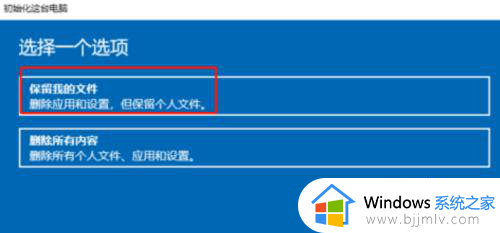
以上给大家介绍的就是找不到恢复环境 win10的详细解决方法,如果你有遇到一样情况的话,可以参考上述方法步骤来进行解决吧。
找不到恢复环境 win10怎么办 win10提示找不到恢复环境如何处理相关教程
- win10重置此电脑提示找不到恢复环境怎么解决
- win10重置此电脑找不到恢复环境选项如何修复
- win10恢复出厂设置找不到恢复环境的解决教程
- win10初始化电脑找不到恢复环境选项如何修复
- win10环境设置在哪里 win10环境变量在哪找出来
- win10如何配置环境变量 win10在哪配置环境变量
- win10环境变量path怎么设置 win10如何设置环境变量path
- nodejs配置环境变量win10设置教程 win10如何配置nodejs环境变量
- win10改英文语言环境方法 win10如何修改英文语言环境
- win10怎么打开环境变量配置 win10系统打开环境变量的步骤
- win10如何看是否激活成功?怎么看win10是否激活状态
- win10怎么调语言设置 win10语言设置教程
- win10如何开启数据执行保护模式 win10怎么打开数据执行保护功能
- windows10怎么改文件属性 win10如何修改文件属性
- win10网络适配器驱动未检测到怎么办 win10未检测网络适配器的驱动程序处理方法
- win10的快速启动关闭设置方法 win10系统的快速启动怎么关闭
win10系统教程推荐
- 1 windows10怎么改名字 如何更改Windows10用户名
- 2 win10如何扩大c盘容量 win10怎么扩大c盘空间
- 3 windows10怎么改壁纸 更改win10桌面背景的步骤
- 4 win10显示扬声器未接入设备怎么办 win10电脑显示扬声器未接入处理方法
- 5 win10新建文件夹不见了怎么办 win10系统新建文件夹没有处理方法
- 6 windows10怎么不让电脑锁屏 win10系统如何彻底关掉自动锁屏
- 7 win10无线投屏搜索不到电视怎么办 win10无线投屏搜索不到电视如何处理
- 8 win10怎么备份磁盘的所有东西?win10如何备份磁盘文件数据
- 9 win10怎么把麦克风声音调大 win10如何把麦克风音量调大
- 10 win10看硬盘信息怎么查询 win10在哪里看硬盘信息
win10系统推荐